Solidworks2013标题栏及材料明细表制作
Solidworks2013标题栏及材料明细表制作
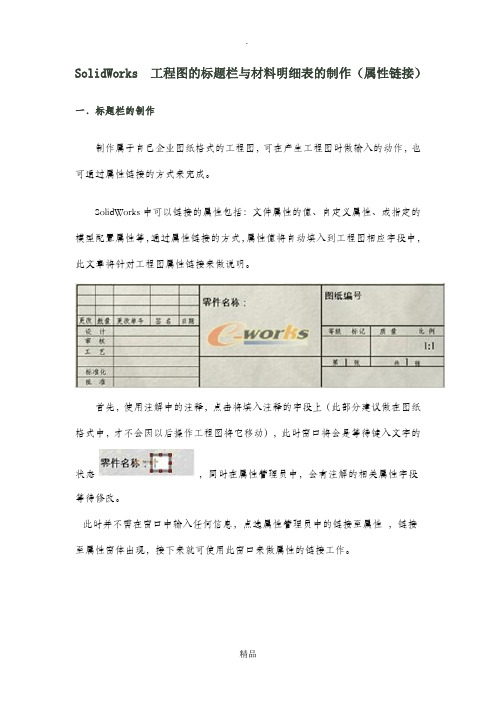
SolidWorks 工程图的标题栏与材料明细表的制作(属性链接)一.标题栏的制作制作属于自己企业图纸格式的工程图,可在产生工程图时做输入的动作,也可通过属性链接的方式来完成。
SolidWorks中可以链接的属性包括:文件属性的值、自定义属性、或指定的模型配置属性等,通过属性链接的方式,属性值将自动填入到工程图相应字段中,此文章将针对工程图属性链接来做说明。
首先,使用注解中的注释,点击将填入注释的字段上(此部分建议做在图纸格式中,才不会因以后操作工程图将它移动),此时窗口将会是等待键入文字的状态,同时在属性管理员中,会有注解的相关属性字段等待修改。
此时并不需在窗口中输入任何信息,点选属性管理员中的链接至属性,链接至属性窗体出现,接下来就可使用此窗口来做属性的链接工作。
这里只是单纯对工程图内图纸格式图框内注解属性做链接说明(即未加入模型视图),所以建议在编辑图纸格式环境下来进行注解属性链接。
使用自定义属性的来源:链接属性的来源包含以下四项:1.当前文件2.注解所附加于的视图的模型(仅适用于工程图)3.在图纸属性中所指定视图中模型(仅适用于工程图)4.注解所附加于的零部件(装配体文件及零件和装配体工程图文件)针对工程图图纸格式内注解属性链接,主要使用的为第1和第3项。
使用"当前文件",点选下拉式菜单后,就可在选单中选取要链接的属性,包括最常使用的SW-文件名称、SW-图纸比例、SW-生成的日期……等等,此部分我们可以将它称为内部属性的链接,而SolidWorks已将这些内部属性添加到下拉式菜单中,如图:使用"在图纸属性中所指定视图中模型",点选下拉式菜单后,您会发现和"当前文件"的选项是一致的,这个部分的使用是直接在字段处打入将链接的属性即可,例如:材料、供货商……等等,而这边我们可以将它称为外部属性的链接。
内部属性和外部属性有什么不同呢?当您在做完上述的属性链接后,您可以去查看他们的属性,连结的语法是不同的:·内部属性:$PRP:"SW-文件名称(File Name)·外部属性:$PRPSHEET:{SW-文件名称(File Name)}内部属性的部分是直接针对目前使用中的文件(即工程图)做属性的链接,其函数语法为($PRP:"…"),这个部分的属性因已都存在于“文件-属性”之中,所以不需要做任何的操作就可自动链接;外部属性的部分,其函数语法为($PRPSHEET:"…"),因这个部分不包含在内定文件属性之中,所以需由使用者在零件建模时,做输入的操作;如何建立这些外部数据,下面做说明: 每个零件都有属于自己的零件属性,在零件建模时,可由文件-属性的摘要信息窗口来做输入(如下图所示),只要在零件属性中有自定属性字段的值在其中,则工程图中只要有做任何相关的外部属性链接,则工程图就会自动的完成字段的填入,在2008版本中该联接是双向的。
SolidWorks制作自动填写标题栏、明细表

在SolidWorks 中,不论零件、装配、还是工程图都具有各自的属性名称,可以在模板中定义
好自己常用的内容,然后工程图中与零件对应,就可以实现标题栏的自动填写。
中国solidworks 转载有
举例如下:我们在3D 零件的模板中定义如下内容
将第一次作好的表格保存为“材料明细表”模板,代替原来的*.sldbomtbt 文件就可以实现一役
永劳,以后只要插入“材料明细表”,所有定义过的变量条列都会出现,不用再做添加。
那么,当装配中还插入了ToolBox 标准件,这些标准件在“材料明细表”中所显示的都是英文该
咋办呢? 下一篇继续讲解
-------------------------------------------------------------------------------------------
--
那么当在这个零件所在的装配的工程图中插入“材料明细表”时:
就会出现如下表格内容:
中国solidworks 转载有
非常烦琐的工作。SolidWorks 早已提供了这个功能,不过因为这个是老外的软件,对中华地区
的技术支持力度不强,没有提供现成的模板,而GB 标准件也只是从2007 版才开始加入,并且
是英文名称....
那么我们怎么解决这个问题呢?答案:自己动手。可以自己定义模板,修改库文件来实现全自动、
全中文的明细表梦想。(本教程面向新手,所以会讲的详细一点,同时也请高手指教)
前两篇内容中介绍的方法所定义的“属性变量”随着这个零件插入装配体的同时也会引入装配中。
中国solidworks 转载有
当使用这个装配生成工程图后,这些数据同样跟随进入工程图。比如其中的这个零件具有如下定
Solidworks创建工程图模板及材料明细表格模板模板的技巧
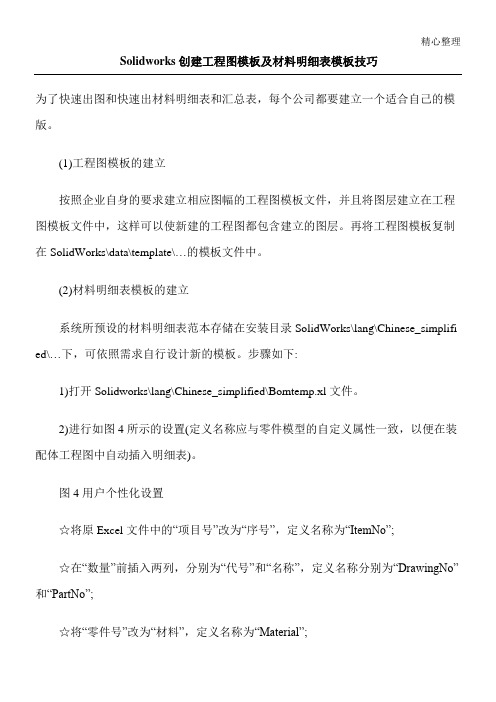
精心整理Solidworks 创建工程图模板及材料明细表模板技巧为了快速出图和快速出材料明细表和汇总表,每个公司都要建立一个适合自己的模版。
(1)工程图模板的建立在 (2) ed\… 1) 2) 图 ☆将原Excel 文件中的“项目号”改为“序号”,定义名称为“ItemNo”;☆在“数量”前插入两列,分别为“代号”和“名称”,定义名称分别为“DrawingNo”和“PartNo”;☆将“零件号”改为“材料”,定义名称为“Material”;☆在“说明”前插入两列,分别为“单重”和“总重”,定义名称分别为“Weight”和“T otalWeight”;☆将原Excel文件中的“说明”改为“备注”,定义名称为“Description”。
3)在Excel文件编辑环境中,逐步在G列中输入表达式D2*F2,…,D12*F12,…,以便在装配体的工程图中由装入零件的数量与重量来自动提取所装入零件的总重量。
4)2.“图纸1”,中选择“自定义”,最后点击“浏览”,在目录路径中找到合适的图纸格式,点击“确定”即可。
3.解除视图对齐关系与对齐视图在完成工程图的过程中,某些视图间的投影关系需要解除,某些视图间需要建立视图对齐关系,对此,SolidWorks提供了解除视图关系、水平对齐另一视图和竖直对齐另一视图的功能。
具体操作如下:欲解除视图关系,应同时选中需要解除视图关系的视图,点击“工具”→“对齐视图”→“解除对齐关系”命令即可;欲水平或竖直对齐另一视图,应先选中需要对齐的视图,然后点击“工具”→“对齐视图”→“水平对齐另一视图”或“竖直对齐另一视图”命令,此时注意鼠标的形状,再点击欲对齐的目标视图即可。
4.”即可。
5.6.块操作的应用SolidWorks的注解工具栏中,提供了丰富的表面粗糙度、形位公差和焊接符号等注解符号,所有符号都可以直接引用。
但对于不满足我国标准的一些符号以及一些特殊行业标准符号的标注还需要通过块操作来实现。
sw材料明细表模板制作
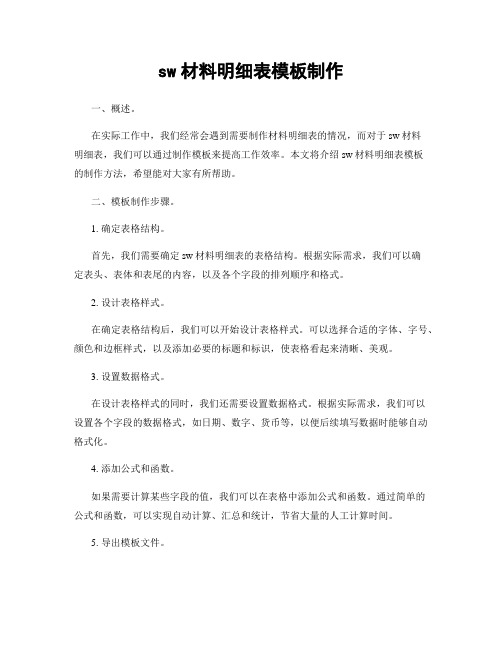
sw材料明细表模板制作一、概述。
在实际工作中,我们经常会遇到需要制作材料明细表的情况,而对于sw材料明细表,我们可以通过制作模板来提高工作效率。
本文将介绍sw材料明细表模板的制作方法,希望能对大家有所帮助。
二、模板制作步骤。
1. 确定表格结构。
首先,我们需要确定sw材料明细表的表格结构。
根据实际需求,我们可以确定表头、表体和表尾的内容,以及各个字段的排列顺序和格式。
2. 设计表格样式。
在确定表格结构后,我们可以开始设计表格样式。
可以选择合适的字体、字号、颜色和边框样式,以及添加必要的标题和标识,使表格看起来清晰、美观。
3. 设置数据格式。
在设计表格样式的同时,我们还需要设置数据格式。
根据实际需求,我们可以设置各个字段的数据格式,如日期、数字、货币等,以便后续填写数据时能够自动格式化。
4. 添加公式和函数。
如果需要计算某些字段的值,我们可以在表格中添加公式和函数。
通过简单的公式和函数,可以实现自动计算、汇总和统计,节省大量的人工计算时间。
5. 导出模板文件。
最后,我们需要将设计好的sw材料明细表模板导出为文件,以便后续使用。
可以选择常见的文件格式,如Excel、PDF等,确保模板能够在不同的环境中使用。
三、模板使用注意事项。
1. 填写规范。
在使用sw材料明细表模板时,需要按照预设的格式和规范进行填写。
确保每个字段的数据都符合要求,以免影响后续的数据处理和分析。
2. 及时更新维护。
随着工作的进行,sw材料明细表的内容可能会发生变化,因此需要及时更新和维护模板。
可以根据实际情况添加新的字段或调整现有的格式,以保持模板的有效性。
3. 多版本备份。
为了防止意外丢失模板文件,建议定期进行多版本备份。
可以将模板文件保存在不同的位置,或者使用云存储服务,确保能够随时找回最新的模板版本。
四、总结。
通过制作sw材料明细表模板,我们可以提高工作效率,减少重复劳动,避免人为错误。
希望本文介绍的模板制作步骤和使用注意事项能够对大家有所启发,提高工作效率,谢谢阅读!。
solidworks标题栏及材料明细表制作.docx

SolidWorks工程图的标题栏与材料明细表的制作(属性链接)一.的制作制作属于自己企格式的工程,可在生工程做入的作,也可通属性接的方式来完成。
SolidWorks 中可以接的属性包括:文件属性的、自定属性、或指定的模型配置属性等,通属性接的方式,属性将自填入到工程相字段中,此文章将工程属性接来做明。
首先,使用注解中的注,点将填入注的字段上(此部分建做在格式中,才不会因以后操作工程将它移),此窗口将会是等待入文字的状,同在属性管理中,会有注解的相关属性字段等待修改。
此并不需在窗口中入任何信息,点属性管理中的接至属性,接至属性窗体出,接下来就可使用此窗口来做属性的接工作。
里只是工程内格式框内注解属性做接明(即未加入模型),所以建在格式境下来行注解属性接。
使用自定属性的来源:接属性的来源包含以下四:1.当前文件2.注解所附加于的的模型(适用于工程)3.在属性中所指定中模型(适用于工程)4.注解所附加于的零部件(装配体文件及零件和装配体工程文件)工程格式内注解属性接,主要使用的第1和第 3。
使用"当前文件",点下拉式菜后,就可在中取要接的属性,包括最常使用的 SW文-件名称、 SW- 比例、 SW生-成的日期⋯⋯等等,此部分我可以将它称内部属性的接,而 SolidWorks 已将些内部属性添加到下拉式菜中,如:使用"在属性中所指定中模型",点下拉式菜后,您会和"当前文件"的是一致的,个部分的使用是直接在字段打入将接的属性即可,例如:材料、供商⋯⋯等等 , 而我可以将它称外部属性的接。
内部属性和外部属性有什么不同呢?当您在做完上述的属性接后,您可以去看他的属性,的法是不同的:·内部属性: $PRP:"SW文-件名称 (File Name)·外部属性: $PRPSHEET:{SW文-件名称 (File Name)}内部属性的部分是直接目前使用中的文件(即工程)做属性的接,其函数法 ($PRP:" ⋯") ,个部分的属性因已都存在于“文件- 属性”之中,所以不需要做任何的操作就可自接;外部属性的部分,其函数法($PRPSHEET:"⋯") ,因个部分不包含在内定文件属性之中,所以需由使用者在零件建模,做入的操作;如何建立些外部数据,下面做明:每个零件都有属于自己的零件属性,在零件建模,可由文件-属性的摘要信息窗口来做入(如下所示),只要在零件属性中有自定属性字段的在其中,工程中只要有做任何相关的外部属性接,工程就会自的完成字段的填入,在 2008 版本中接是双向的。
SolidWorks工程图中材料明细表的建立

SolidWorks工程图中材料明细表的建立发表时间:2013/12/12 作者: 张添然来源: 万方数据关键字: SolidWorks工程图材料明细表本文主要介绍了在SolidWorks工程图中如何建立材料明细表及其相关应用。
1 引言作为一套优秀的机械设计软件,SolidWorks以其优异的性能、易用性和创新性,极大地提高了机械设计工程师的设计效率,具有可绘制三维草图、生成三维零件等等特点。
本文主要介绍SolidWorks2011装配体工程图中材料明细表的建立及相关应用。
2 装配体工程图的建立打开已有装配体,单击“文件”,在弹出的下拉菜单中选择“从装配体制作工程图”选项,在弹出的对话框中选择自己需要的图纸格式及大小,这样就可以为装配体制作工程图了。
3 材料明细表的建立选中任意一工程视图,点击“插入”,在弹出的下拉菜单中选择“表格”下的“材料明细表”(注意:这里要选择的是“材料明细表”,而不是“基于Excel的材料明细表”),在左侧属性一栏中会出现如图1对话框,选择合适的表格模板(模板是软件自带的,不需要自己制作),然后点击确定(即“绿色对号”图标)。
图1 新建材料明细表对话框将表放置在工程图中,此时的表格可以随意移动。
如果想固定表格,可以在空白处单击鼠标右键,选择“编辑图纸格式”,在任意一点(两条直线的交点)处单击鼠标右键,如图2将该点设定为材料明细表定位点,再在空白处单击鼠标右键,选择“编辑图纸”,退出编辑图纸格式模式。
在表格左上角处单击鼠标左键将表格选中,如图3将表格附加到定位点上,这样表格就被固定住了。
图2 设置材料明细表定位点图3 表格固定4 插入零件序号有了材料明细表,就需要在工程视图中插入零件序号,与材料明细表中的内容一一对应。
点击“插入”,在弹出的下拉菜单中选择“注解”下的“零件序号”,在左侧属性栏中的“零件序号文字”选择项目数,这样零件序号就与材料明细表中的项目数链接到一起了,单击工程图中已经插入的零件序号,如图4所示在左侧属性栏中项目数下面的下拉菜单中改变其位置,材料明细表中对应零件位置也会随之改变,应用起来十分方便,这就是为什么选择“材料明细表”的原因,如果选择了“基于Excel的材料明细表”,就无法通过上面的方法改变图中各零件序号位置和材料明细表中对应零件的位置。
solidworks标题栏及材料明细表制作

SolidWorks 工程图的标题栏与材料明细表的制作(属性链接)一.标题栏的制作制作属于自己企业图纸格式的工程图,可在产生工程图时做输入的动作,也可通过属性链接的方式来完成。
SolidWorks中可以链接的属性包括:文件属性的值、自定义属性、或指定的模型配置属性等,通过属性链接的方式,属性值将自动填入到工程图相应字段中,此文章将针对工程图属性链接来做说明。
首先,使用注解中的注释,点击将填入注释的字段上(此部分建议做在图纸格式中,才不会因以后操作工程图将它移动),此时窗口将会是等待键入文字的状态,同时在属性管理员中,会有注解的相关属性字段等待修改。
此时并不需在窗口中输入任何信息,点选属性管理员中的链接至属性,链接至属性窗体出现,接下来就可使用此窗口来做属性的链接工作。
这里只是单纯对工程图内图纸格式图框内注解属性做链接说明(即未加入模型视图),所以建议在编辑图纸格式环境下来进行注解属性链接。
使用自定义属性的来源:链接属性的来源包含以下四项:1.当前文件2.注解所附加于的视图的模型(仅适用于工程图)3.在图纸属性中所指定视图中模型(仅适用于工程图)4.注解所附加于的零部件(装配体文件及零件和装配体工程图文件)针对工程图图纸格式内注解属性链接,主要使用的为第1和第3项。
使用"当前文件",点选下拉式菜单后,就可在选单中选取要链接的属性,包括最常使用的SW-文件名称、SW-图纸比例、SW-生成的日期……等等,此部分我们可以将它称为内部属性的链接,而SolidWorks已将这些内部属性添加到下拉式菜单中,如图:使用"在图纸属性中所指定视图中模型",点选下拉式菜单后,您会发现和"当前文件"的选项是一致的,这个部分的使用是直接在字段处打入将链接的属性即可,例如:材料、供货商……等等,而这边我们可以将它称为外部属性的链接。
内部属性和外部属性有什么不同呢?当您在做完上述的属性链接后,您可以去查看他们的属性,连结的语法是不同的:·内部属性:$PRP:"SW-文件名称(File Name)·外部属性:$PRPSHEET:{SW-文件名称(File Name)}内部属性的部分是直接针对目前使用中的文件(即工程图)做属性的链接,其函数语法为($PRP:"…"),这个部分的属性因已都存在于“文件-属性”之中,所以不需要做任何的操作就可自动链接;外部属性的部分,其函数语法为($PRPSHEET:"…"),因这个部分不包含在内定文件属性之中,所以需由使用者在零件建模时,做输入的操作;如何建立这些外部数据,下面做说明: 每个零件都有属于自己的零件属性,在零件建模时,可由文件-属性的摘要信息窗口来做输入(如下图所示),只要在零件属性中有自定属性字段的值在其中,则工程图中只要有做任何相关的外部属性链接,则工程图就会自动的完成字段的填入,在2008版本中该联接是双向的。
solidwork装配图零件明细表创建方法

装配图零件明细表创建方法这是一个基于Excel的明细表的创建方法。
1连接好零件标题栏的各项属性,让产品名称、重量(最好不要出现14g,只要14为好,会用在后面的运算)、材料和编号在标题栏里能够自动填写:2打开:\Program Files\SolidWorks\lang\chinese-simplified里的bomtemp.的Excel进行编辑,插入列,务必使列上的名称和上述各属性名称相同,否则SW不能自动识别链接,有类似于$$END语句的列是要一定要保留。
在总重栏里可输入关系式=数量X重量。
再可另存一名称在原处,如 bomtemp-23 如图,可在左下角点击确定位明细表的定位点4 在SW装配模型中装好各零件后,转到它的工程图中。
单击(选中)装配的二维图,点插入---表格--基于Excel的材料明表,就进入:\Program Files\SolidWorks\lang\chinese-simplified选中刚才建好的bomtemp-25这时会弹出一个属性对话框,我是这样选取选项的,点确定,就会在左下角出现一个明细表。
这时可能会出现宽度不如意,只能返回EXCEL反复地调试,直到满意为止。
6如下图,点编辑后,再在空处单击(确定),总重栏会出现相对应的重量。
7双击表格,在填写相应的备注栏。
完成后可多敲击回车键(我是这么傻傻做D),再在空白处单击,退出表格,即可。
Solidworks创建工程图模板及材料明细表模板技巧为了快速出图和快速出材料明细表和汇总表,每个公司都要建立一个适合自己的模版。
(1)工程图模板的建立按照企业自身的要求建立相应图幅的工程图模板文件,并且将图层建立在工程图模板文件中,这样可以使新建的工程图都包含建立的图层。
再将工程图模板复制在SolidWorks\data\template\…的模板文件中。
(2)材料明细表模板的建立系统所预设的材料明细表范本存储在安装目录SolidWorks\lang\Chinese_ simplified\ …下,可依照需求自行设计新的模板。
- 1、下载文档前请自行甄别文档内容的完整性,平台不提供额外的编辑、内容补充、找答案等附加服务。
- 2、"仅部分预览"的文档,不可在线预览部分如存在完整性等问题,可反馈申请退款(可完整预览的文档不适用该条件!)。
- 3、如文档侵犯您的权益,请联系客服反馈,我们会尽快为您处理(人工客服工作时间:9:00-18:30)。
SolidWorks 工程图的标题栏与材料明细表的制作(属性链接)一.标题栏的制作
制作属于自己企业图纸格式的工程图,可在产生工程图时做输入的动作,也可通过属性链接的方式来完成。
SolidWorks中可以链接的属性包括:文件属性的值、自定义属性、或指定的模型配置属性等,通过属性链接的方式,属性值将自动填入到工程图相应字段中,此文章将针对工程图属性链接来做说明。
首先,使用注解中的注释,点击将填入注释的字段上(此部分建议做在图纸格式中,才不会因以后操作工程图将它移动),此时窗口将会是等待键入文字的
状态,同时在属性管理员中,会有注解的相关属性字
段等待修改。
此时并不需在窗口中输入任何信息,点选属性管理员中的链接至属性,链接至属性窗体出现,接下来就可使用此窗口来做属性的链接工作。
这里只是单纯对工程图内图纸格式图框内注解属性做链接说明(即未加入模型视图),所以建议在编辑图纸格式环境下来进行注解属性链接。
使用自定义属性的来源:链接属性的来源包含以下四项:
1.当前文件
2.注解所附加于的视图的模型(仅适用于工程图)
3.在图纸属性中所指定视图中模型(仅适用于工程图)
4.注解所附加于的零部件(装配体文件及零件和装配体工程图文件)针对工程图图纸格式内注解属性链接,主要使用的为第1和第3项。
使用"当前文件",点选下拉式菜单后,就可在选单中选取要链接的属性,包括最常使用的SW-文件名称、SW-图纸比例、SW-生成的日期……等等,此部分我们可以将它称为内部属性的链接,而SolidWorks已将这些内部属性添加到下拉式菜单中,如图:
使用"在图纸属性中所指定视图中模型",点选下拉式菜单后,您会发现和"当前文件"的选项是一致的,这个部分的使用是直接在字段处打入将链接的属性即可,例如:材料、供货商……等等,而这边我们可以将它称为外部属性的链接。
内部属性和外部属性有什么不同呢?当您在做完上述的属性链接后,您可以去查看他们的属性,连结的语法是不同的:
·内部属性:$PRP:"SW-文件名称(File Name)
·外部属性:$PRPSHEET:{SW-文件名称(File Name)}
内部属性的部分是直接针对目前使用中的文件(即工程图)做属性的链接,其函数语法为($PRP:"…"),这个部分的属性因已都存在于“文件-属性”之中,所以不需要做任何的操作就可自动链接;外部属性的部分,其函数语法为($PRPSHEET:"…"),因这个部分不包含在内定文件属性之中,所以需由使用者在零件建模时,做输入的操作;如何建立这些外部数据,下面做说明: 每个零件都有属于自己的零件属性,在零件建模时,可由文件-属性的摘要信息窗口来做输入(如下图所示),只要在零件属性中有自定属性字段的值在其中,则工程图中只要有做任何相关的外部属性链接,则工程图就会自动的完成字段的填入,在2008版本中该联接是双向的。
二.装配图材料明细表的制作
材料明细表中显示的信息也是在零部件三维模型中的“文件-属性-自定义”中定义的,只有定义过的信息才能被选择在二维工程图的材料明细表中出现,如零部件的代号,名称等。
步骤如下:
1.打开一部件或装配体的二维工程图。
2.在菜单栏中选择“插入-表格-材料明细表”。
如图,
3.选择任一包括所有零部件的视图。
然后会出现下图的表格,如图,
这样的表格格式不是我们想要的,那么就要对表格进行编辑,我们希望表头显示在表格的最下方,单击表格左上角的十字叉标记,会出现下图的对话框,如图,
单击图中红框的按钮就可以将表头置下。
接下来更改表头的行宽和每列的名称、列宽。
双击表头中的每列的名称输入每列的中英文名称,并设定行高和列宽,
更改前:
更改后:
更改方法是将鼠标置于材料明细表左上角的十字叉处右击,出现包含了插入(左列/右列 /上行/下行),格式化(列宽/行高度……),另存为(保存编辑后的表格的材料明细表方便下次调用)等菜单的菜单栏,选择需要更改的项目命令进行更改。
对于表头中文字的更改双击进入表格进行字体设置然后直接输入就好。
再来设置每列所链接到的属性,其中“序号”和“数量”已对应到序号和数量的链接不需设置,其余“代号”等需设置,方法是将鼠标置于材料明细表的A、B、C…字母处,我们单击的是B列,出现下图所示的一个对话框,如图,
单击红框处的“列属性”按钮,出现一个对话框,在“列类型”下拉列表中选择“自定义属性”,在“属性名称”下拉列表中选择“代号”(如果在“属性名称”下拉列表中没有“代号”选项,说明你在三维零部件中的“文件-属性-自定义”中没有定义“代号”的属性,在三维模型中增设“代号”属性后,再回到材料明细表中就有“代号”的选项可选了。
同理定义其他的列属性。
最后的材料明细表如图,
所以一个三维零部件或装配体的“文件-属性-自定义”中需定义“代号”,“名称”,有的还需定义“材料”和“备注”的属性值,如图是“代号”为01201232000,“名称”是塑料螺塞G1/2”/Plastic plug G1/2”,“材料”
为尼龙/Nylon的一个零件的属性自定义的表。
所以在材料明细表中,需要显示的一个零部件的描述(包括,代号,名称等),必须在零部件的三维模型的“文件-属性-自定义”中预先定义。
在得到我们想要的格式和显示属性的材料明细表后,单击左上角的十字叉右击,在出现的菜单栏中选择另存为,将此标准化后的材料明细表,起名保存起来,方便下次的调用。
保存的时候只会保存表的样式,表中显示的本次17个零部件的属性内容不会被保存。
